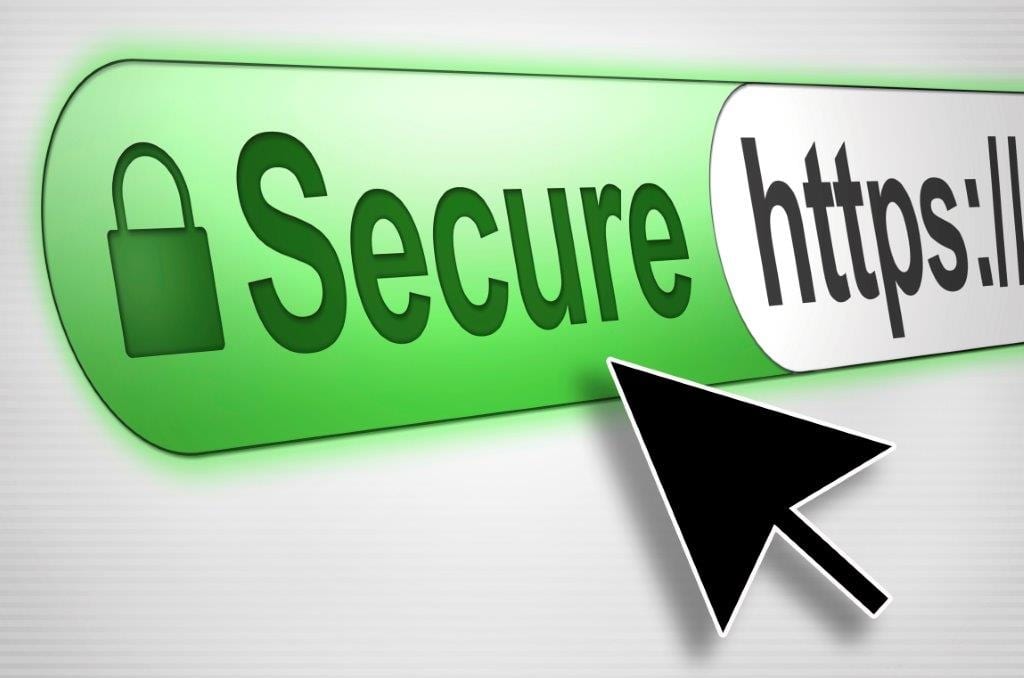
DNSCrypt Proxy est une application open source qui vise à crypter le trafic DNS de notre connexion pour naviguer avec une plus grande sécurité. Le programme crypte les requêtes DNS localement et celles-ci sont ensuite décryptées par le fournisseur DNS, donc toute personne qui tente de les intercepter en cours de route (par exemple, pour effectuer un attaquer -middle man-in le-) aura du mal à l'obtenir.
Il existe actuellement un bon nombre de Fournisseurs DNS pris en charge par DNSCrypt Proxy, et étant un logiciel libre, toute personne ayant des connaissances suffisantes peut installer son propre serveur DNS et le configurer avec le programme. Cependant, par défaut, il est déjà préconfiguré pour une utilisation avec OpenDNS.
Dans cet article, je vais vous montrer l'installation la plus simple et la plus basique dans le cas de Ubuntu et dérivés. Ceux qui souhaitent une configuration plus avancée peuvent consulter le page du projet y votre référentiel sur GitHub.
Installations préconisées
Nous commençons par installer le package DNSCrypt Proxy de l' Dépôt PPA maintenu par Sergey «Shnatsel» Davidoff:
sudo add-apt-repository ppa:shnatsel/dnscrypt
sudo apt-get update
sudo apt-get install dnscrypt-proxy
Avec cela, il est déjà installé et en cours d'exécution, maintenant nous ne pouvons que dire au système de l'utiliser. Pour cela nous avons deux méthodes, la première par console et la seconde en mode graphique, choisissez celle qui vous plaît le plus:
Méthode 1
Nous désactivons les DNS actuellement utilisés:
sudo unlink /etc/resolv.conf
Nous créons un nouveau fichier /etc/resolv.conf avec un éditeur de texte:
sudo gedit /etc/resolv.conf
Et nous collons cette ligne pour faire passer le trafic DNS DNSCrypt:
nameserver 127.0.0.1
Maintenant, nous protégeons le fichier pour éviter Gestionnaire de réseau le modifier:
sudo chattr +i /etc/resolv.conf
sudo chattr -i /etc/resolv.conf
Ensuite, ils peuvent recommencer à le protéger ou non en fonction de ce qu'ils veulent faire.
Nous enregistrons les modifications et fermons l'éditeur.
Méthode 2
Nous cliquons sur l'icône du réseau dans notre panneau et appuyons sur Modifier les connexions. Maintenant, nous sélectionnons la connexion que nous avons active et cliquons sur éditer. Dans la fenêtre qui s'ouvre, nous allons dans l'onglet Paramètres IPv4 et nous verrons quelque chose comme ceci:
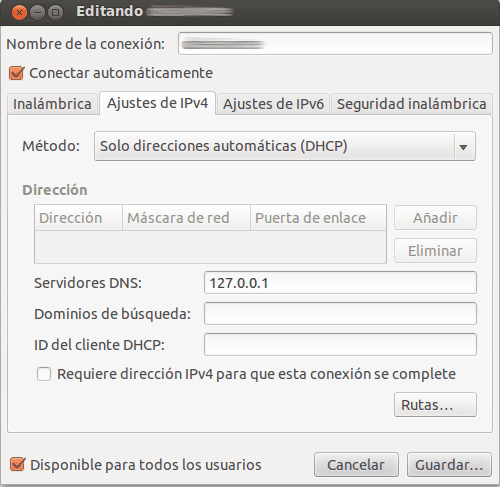
Nous configurons les options comme on le voit ici, en sélectionnant dans Méthode "Adresses automatiques uniquement (DHCP)", et dans Serveurs DNS placement 127.0.0.1
Activation
Si vous avez utilisé le Méthode 1 comme l' Méthode 2, la prochaine étape consiste à redémarrer Gestionnaire de réseau:
sudo service network-manager restart
Nous verrons que la connexion est coupée et redémarrée. Si tout s'est bien passé, cela fonctionnera déjà DNSCrypt Proxy. Pour le vérifier, nous allons cette page, et si le résultat est positif, vous nous accueillerez OpenDNS:
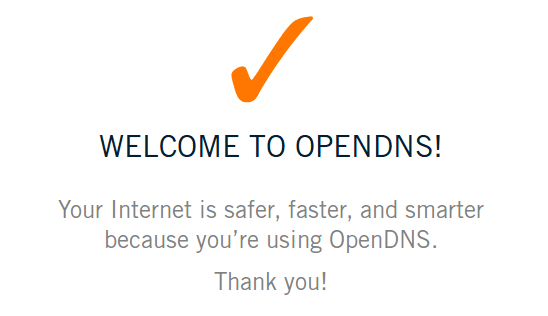
Sinon, nous recevrons un message d'erreur disant "Oups", ou il ne chargera aucune page. Pour le résoudre, nous changeons simplement le serveur 127.0.0.1 pour 127.0.0.2 (ou un autre) et redémarrons à nouveau Gestionnaire de réseau.
Uniquement pour Ubuntu 14.04
Le responsable du PPA avertit qu'il y a un bogue dans Ubuntu 14.04 qui empêche d'éteindre l'équipement lorsque DNSCrypt Proxy travaille. Cela indique que vous travaillez sur un correctif pour le résoudre, mais en attendant, il peut être corrigé en exécutant ces commandes:
sudo apt-get install apparmor-utils
sudo aa-complain /etc/apparmor.d/usr.sbin.dnscrypt-proxy
Désinstaller
Si plus tard, nous voulons arrêter d'utiliser DNSCrypt ProxyTout d'abord, vous devrez restaurer les options de connexion telles qu'elles étaient au début.
Si vous avez utilisé le Méthode 1 serait de supprimer la protection du fichier, puis de réactiver l'ancien DNS avec cette commande:
sudo rm /etc/resolv.conf && sudo ln -s /run/resolvconf/resolv.conf /etc/resolv.conf
Si vous avez utilisé le Méthode 2, ce serait ouvrir à nouveau le menu de configuration du réseau et Méthode sélectionnez "Automatique (DHCP)".
Dans les deux cas, vous devrez redémarrer plus tard Gestionnaire de réseau avec la commande susmentionnée, et enfin désinstaller DNSCrypt Proxy de cette façon:
sudo apt-get autoremove --purge dnscrypt-proxy
N'oubliez pas de supprimer également le PPA en allant dans Centre logiciel> Modifier> Autres logiciels.
S'applique également à OpenSuse pourrait publier plus d'informations sur cette distribution
En gros, c'est une méthode [presque] générique qui s'applique à [presque] toutes les distributions (méthode 2 pour ceux qui utilisent Network Manager), mais évidemment les référentiels changent et certaines choses comme comment démarrer et redémarrer les services.
salutations
1. le premier commentaire est invisible ou quelque chose parce que le décompte commence à 2
2. Je l'ai vu sur le blog perseos mais une pure compilation, et d'ailleurs l'article n'est plus
1. Le premier commentaire est un pingback.
2. Je l'avais également vu sur le blog Perseus il y a longtemps, mais maintenant il semble faire de la maintenance et a supprimé toutes ses entrées.
Je viens de l'essayer, mais sans succès.
J'ai fait ce que ce tutoriel disait, puis j'étais à court d'Internet, alors je suis retourné au DNS que j'avais avant et tout allait bien.
Avez-vous raté une étape, par hasard? Parce que je ne peux pas expliquer comment j'aurais pu manquer d'Internet si j'avais suivi ce tutoriel à la lettre.
Merci.
J'ai répondu: j'utilisais DNSmasq et j'ai dû faire un peu plus de configuration. En fin de compte, je l'ai supprimé et suivi à nouveau ce tutoriel et tout est OK. Merci 😀
Je suis content que vous ayez réussi à résoudre ce problème. 🙂
Salut! Tu sais que je ne peux pas le faire marcher Comment cela vient-il de DNSmasq?
Si je suis derrière un proxy, ça marche?
Techniquement, cela devrait fonctionner.
J'utilise Privoxy et sa configuration pour bloquer les publicités, et en même temps j'utilise le proxy DNScrypt, et je n'ai eu aucun drame. C'est peut-être parce qu'il existe 2 proxys à des fins différentes, l'un pour DNS et l'autre pour la navigation sur le Web.
Génial! .. .. la vérité est que je ne connaissais pas la méthode .. .. super facile à configurer dans ArchLinux aussi .. .. merci ..
C'est vrai, Arch est également très facile; Je ne l'ai pas inclus ici car je n'ai pas les étapes mises à jour, mais la dernière fois que je l'ai utilisé là-bas, c'était:
# pacman -S dnscrypt-proxy# systemctl enable dnscrypt-proxy
# systemctl start dnscrypt-proxy
Et le reste était le même que dans le tutoriel.
ÉDITER: Les instructions complètes sont ici: Installez DNSCrypt Proxy sur Arch Linux
Désolé, mais dans Arch je ne peux pas le faire ... J'installe, active, démarre, utilise l'étape 2 et redémarre Network Manager et je reçois toujours le message: OPPSS ... Qu'est-ce que cela pourrait être?
Il a répondu: J'utilise la méthode 1 et cela fonctionne pour moi. Je vous remercie!
J'ai mis ici les instructions pour le faire dans Arch Linux: https://blog.desdelinux.net/instalar-dnscrypt-proxy-en-arch-linux/
Cela a l'air bien même si je ne l'ai pas encore essayé.
Ce type de chose affecte la vitesse de la connexion? Est-ce que ça ralentit?
Merci.
Au contraire, cela devient plus rapide car vous commencez à utiliser OpenDNS DNS, qui a une vitesse de réponse beaucoup plus élevée que celle de votre FAI. En outre, vous bénéficiez des autres attributs d'OpenDNS tels que la protection contre le phishing et ainsi de suite. 😉
Ok
Jusqu'à présent, j'utilisais des serveurs Google, je ne sais pas à quel point ils seront sûrs mais ils sont rapides.
Oui, je les ai également utilisés, même si j'aime mieux les OpenDNS car cela me donne le sentiment qu'ils sont plus rapides et génèrent moins d'erreurs; Bien que ce ne soient que mes impressions, je n'ai pas fait de tests ou quoi que ce soit pour le vérifier. 😛
C'est vrai, je l'ai essayé sur mon autre ordinateur et ça "semble" aller plus vite.
Une chose que je ne comprends pas:
Pourquoi devez-vous installer dnscrypt-proxy? Je veux dire, ne serait-il pas suffisant de changer le DNS que nous avons dans notre configuration réseau en OpenDNS DNS?
C'est ce que je fais pour utiliser le DNS de Google: je change simplement ces informations dans la configuration de l'ordinateur, je n'ai rien à installer ni à exécuter un autre démon ...
C'est le seul inconvénient que je vois.
Dans OpenDNS, cela peut aussi être fait comme ça, mais ce que je décris n'est pas le même. Lorsque vous configurez DNS de cette manière, les requêtes sont effectuées par des moyens simples, sans aucun type de cryptage ou de sécurité. Avec cela, vous ajoutez le cryptage et l'authentification. Autrement dit, avec DNSCrypt Proxy, vous utilisez OpenDNS DNS Y technologie de cryptage, les deux, pas seulement la première.
Je comprends, merci pour votre réponse.
Sur Internet, ils recommandent d'utiliser Unbound avec dnscrypt, mais je ne sais pas vraiment ce que fait ce programme.
Que pouvez-vous me dire?
Si je comprends bien, c'est un serveur DNS que vous installez localement; Théoriquement, cela devrait augmenter votre vitesse encore plus car il génère un cache et DNSCrypt y fait les requêtes au lieu de les envoyer à OpenDNS, mais à part cela, je n'ai pas étudié en profondeur pour voir exactement en quoi consiste le processus.
Ok, merci pour l'information.
Hmm, je doute fort que cela fonctionne dans une entreprise où des serveurs DNS et proxy locaux sont utilisés. Quoi qu'il en soit, je vais essayer de voir comment.
Excellent, fonctionne à 100%.
Cela a fonctionné pour moi! : ') Merci beaucoup il y a longtemps je cherchais comment utiliser un proxy ou vpn (gratuit) il me manque encore le vpn que je n'ai pas pu trouver que je pourrais installer sur mon ubuntu.
Je ne sais pas pourquoi vous cherchiez un proxy, mais s'il s'agissait de changer votre adresse IP, cela ne fonctionnera pas pour vous, car il ne s'occupe que de crypter les requêtes entre votre machine et le fournisseur DNS. Votre adresse IP reste la même et en ce qui concerne les serveurs, tout reste la même.
Si j'ai réalisé après avoir fait le test, c'est pour changer l'adresse IP, avec le cryptage c'est déjà une avancée dans la poursuite de la sécurité. Connaissez-vous un article de blog où il est expliqué plus ou moins de manière simple comment utiliser un VPN dans Ubuntu? Au fur et à mesure que je lisais et que j'ai pu vérifier qu'il y a une erreur qui empêche de télécharger le fichier qui contient la configuration déjà faite, les choses deviennent un peu plus compliquées, je n'ai pas pu en utiliser une. Quand j'utilisais Windows, j'en avais un appelé hotspotshield et qui n'a pas de support Linux ou du moins je ne sais pas comment l'utiliser ici. Merci pour les réponses à tous ceux qui peuvent et veulent m'aider.
Pour utiliser un VPN dans Ubuntu, vous pouvez utiliser OpenVPN dans le gestionnaire de réseau ou dans le terminal en tapant simplement "openvpn –config file", où file est le fichier de configuration que votre fournisseur vous donnera, il vous demandera également l'utilisateur et le passera entrer. Par exemple, il y a le service gratuit de vpnbook. Bien sûr, vous devez d'abord installer openvpn si vous ne l'avez pas installé.
Salutations.
Merci Keiller. Désinstallez DNSCrypt Proxy comme le dit l'article, j'ai téléchargé openvpn, les fichiers de configuration et je suis entré via le terminal avec la commande config, j'ai mis le nom d'utilisateur et le mot de passe et cela me donne cette erreur: ERREUR: Impossible d'ioctl TUNSETIFF tun1: Opération non autorisée (errno = 1); Sortie en raison d'une erreur fatale
Savez-vous ce que je peux y faire?
nameserver 127.0.0.1 Il est laissé comme ça, il est seulement copié et collé
Ça ne me donne pas je ne peux pas l'utiliser: C
Lisez bien les instructions:
Il est probablement préférable de le faire par la méthode 2.
Cela empêche-t-il mon e-mail d'être piraté sur un wifi public?
Il vous aide contre les attaques de l'homme du milieu, mais la meilleure protection pour le Wi-Fi public est un VPN.
Merci beaucoup
La solution pour cela est de naviguer avec des proxys privés et anonymes, qui ne conservent pas les journaux des utilisateurs et, si possible, d'utilisation dédiée.
Ils sont bon marché et vous garantissez la totale confidentialité de votre navigation.
Une salutation.
Cela ne fonctionne pas avec VPN. Une peine.
Non, car lorsque vous naviguez sur un VPN, vous utilisez le DNS du même VPN au lieu de ceux configurés localement.
Super merci beaucoup cela me fait me sentir un peu plus en sécurité lorsque je me connecte à wifis sans mot de passe
Salut les gars, j'ai suivi le tutoriel à la lettre et maintenant je n'ai pas Internet car je retourne le problème parce que de la manière spécifiée, vous ne voulez pas le proxy dnsscript sans tel. Aide s'il vous plaît, je suis sans Internet.
Vous n'avez pas suivi le tutoriel à la lettre. Vous êtes hors ligne, car vous avez désinstallé DNSCrypt sans annuler les modifications au préalable. Lisez à nouveau les instructions de désinstallation.
J'ai suivi le tutoriel comme il se doit. Utilisez la méthode 1 avec sa désinstallation respective. Mais quand il est agité, il reste dans le processus. Une idée?
Voyons voir, passons en revue les étapes de désinstallation ...
Déprotégez le fichier:
sudo chattr -i /etc/resolv.confRestaurez l'ancien DNS:
sudo rm /etc/resolv.confsudo ln -s /run/resolvconf/resolv.conf /etc/resolv.conf
Redémarrez Network Manager:
sudo service network-manager restartDésinstaller DNSCrypt Proxy:
sudo apt-get autoremove --purge dnscrypt-proxyDans quelle commande est-il bloqué?
Dans cette :
sudo apt-get autoremove - purge dnscrypt-proxy
La désinstallation commence et ne se termine jamais.
Il y a un tiret supplémentaire dans la commande, purge il ne devrait y avoir que deux tirets au début, comme ceci:
sudo apt-get autoremove --purge dnscrypt-proxyTestez si cela résout votre problème. Dans tous les cas, si vous avez suivi les étapes ci-dessus, vous devriez avoir une connexion, que cette dernière commande fonctionne ou non.
Un très bon message m'a beaucoup aidé. Excellent!!!
Manuel tutoriel intéressant.
Je l'ai mis en pratique et ma connexion va très bien.
Merci.
Bonjour les amis de desdelinux Je voudrais poser une question lorsque j'essaie de faire le processus d'installation après avoir ajouté les référentiels et mis à jour, je mets sudo apt-get install dnscrypt-proxy mais il me dit :
E: Le package dnscrypt-proxy n'a pas pu être localisé J'ai ubuntu 14.04 Je ne sais pas pourquoi cela se produit aide
La même chose m'arrive 🙁
Ubuntu 14.04
Je pourrais le faire facilement dans Arch / Antergos mais dans Debian / Jessie dès la première étape cela échoue, je ne sais pas si ce n'est pas compatible avec Debian:
keos @ kaos: ~ $ su
Mot de passe:
root @ kaos: / home / keos # add-apt-repository ppa: shnatsel / dnscrypt
bash: add-apt-repository: commande introuvable
root @ kaos: / home / keos #
Salut! Le site est très bon et je voulais vous demander:
Je suis toutes les instructions mais je n'arrive pas à lui faire utiliser le DNS que nous avons changé dans resolv.conf (127.0.0.1 ou 127.0.0.2). Je me retrouve donc sans accès à Internet. J'utilise DEBIAN et WICD au lieu de Network Manager.
Avec "find / -name dnscrypt-proxy", je vois que le programme est installé là où il est censé être (/ usr / local / sbin et / usr / local / share /).
Avec «ps aux | grep dnscrypt-proxy »me lance la sortie suivante:
racine 6346 0.0 0.0 2808 672? SLs 09:45 0:00 dnscrypt-proxy –local-address = 127.0.0.1 –daemonize –resolver-address = 176.10.127.43: 443 –provider-name = 2.dnscrypt-cert.ns3.ca.dns.opennic.glue –Provider-key = 1C19: 7933: 1BE8: 23CC: CF08: 9A79: 0693: 7E5C: 3410: 2A56: AC7F: 6270: E046: 25B2: EDDB: 04E3
Je ne comprends pas où j'échoue. J'ai lu l'aide mais je ne peux pas la retrouver. De déjà merci beaucoup.
Parfait sur Lubuntu 16.04, merci beaucoup pour le partage des connaissances.
bonjour quelqu'un ici qui peut m'aider avec un VPN ou un proxy pour faire des sondages rémunérés des états-unis s'il vous plaît